有些用户想要在电脑上尝试两个系统,就会安装双系统,但是使用一段时间之后想要删除其中一个系统,该怎么操作呢?双系统怎么删除其中一个呢?下面小编就给大家分享一下win10双系统删除win7系统的操作方法。
操作方法:
1、进入win10系统中,我们在键盘上同时按下“Win+R”快捷键调出运行,在运行输入框中输入“msconfig”命令,并点击确定,如下图所示:
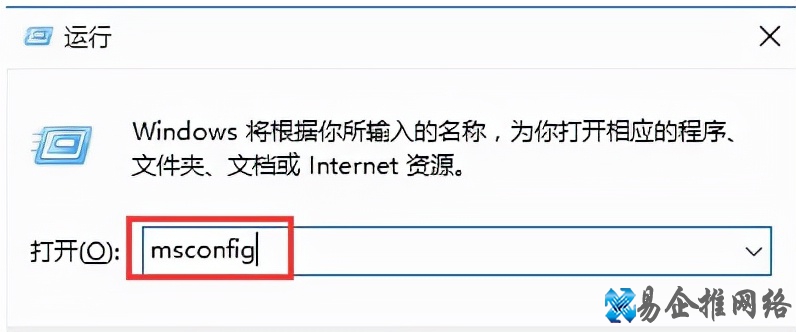
2、在系统配置窗口中,切换到引导选项卡中,我们选择windows 7选项,点击删除按钮,如下图所示:
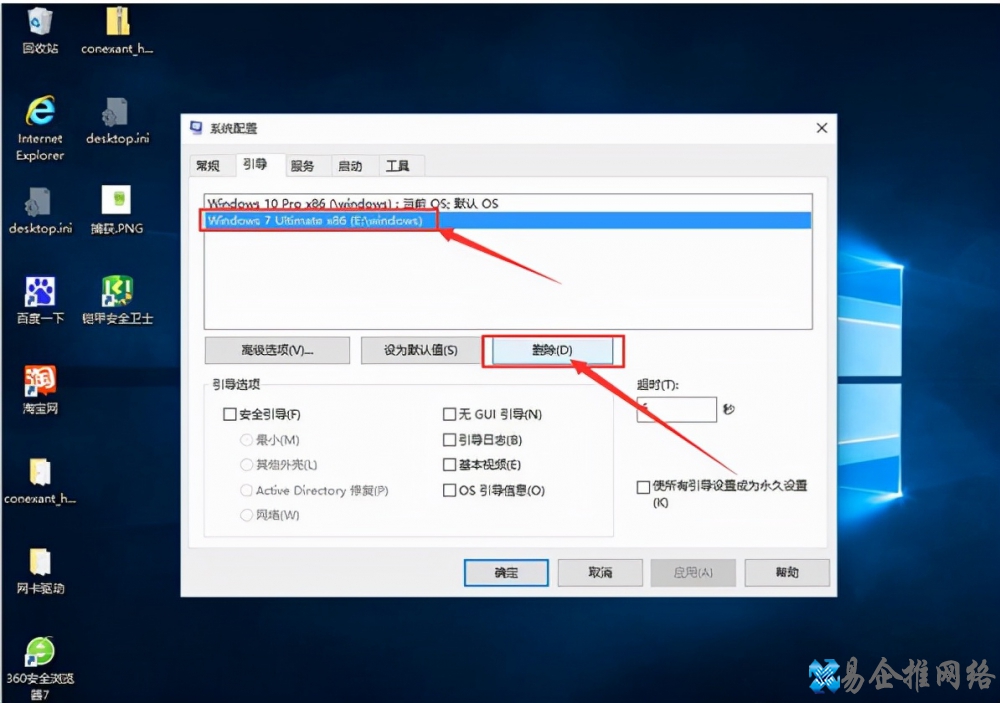
3、弹出提示框口,我们点击退出而不重新启动(X)按钮,如下图所示:
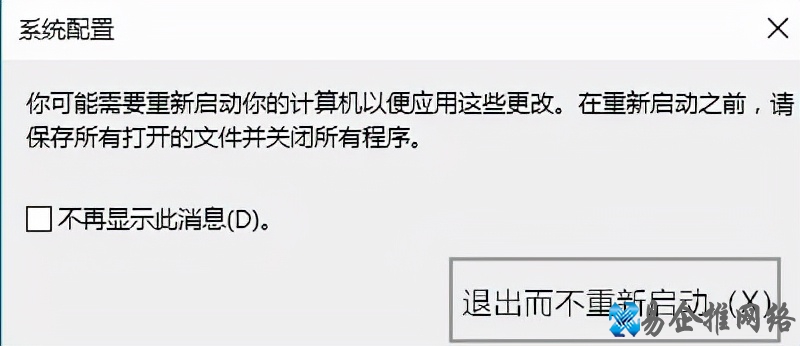
4、接着打开此电脑,右键单击安装win7所在的磁盘,点击格式化,如下图所示:
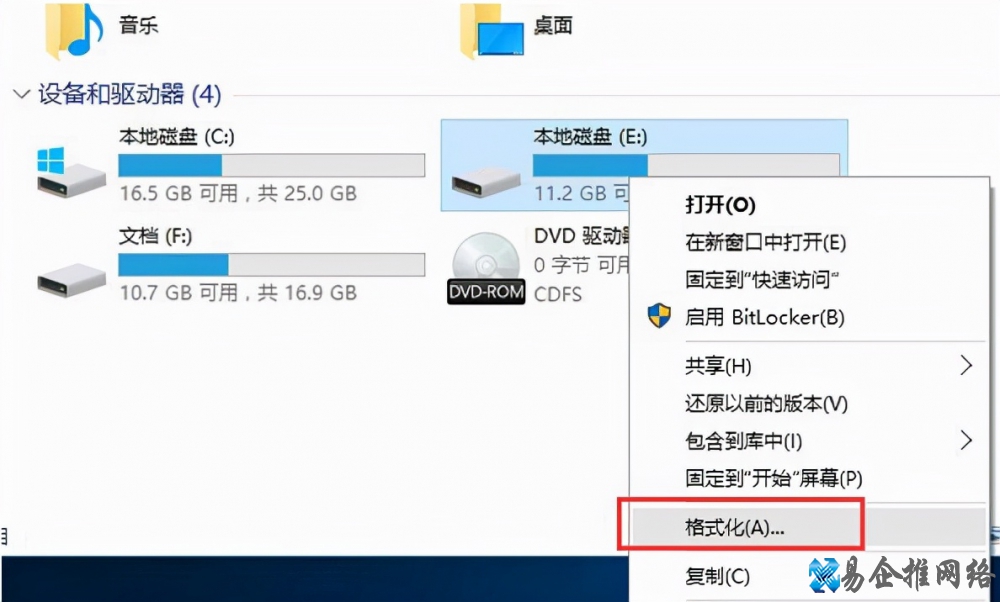
5、在弹出的窗口中会显示该磁盘的相关信息,确认后点击开始按钮即可,如下图所示:
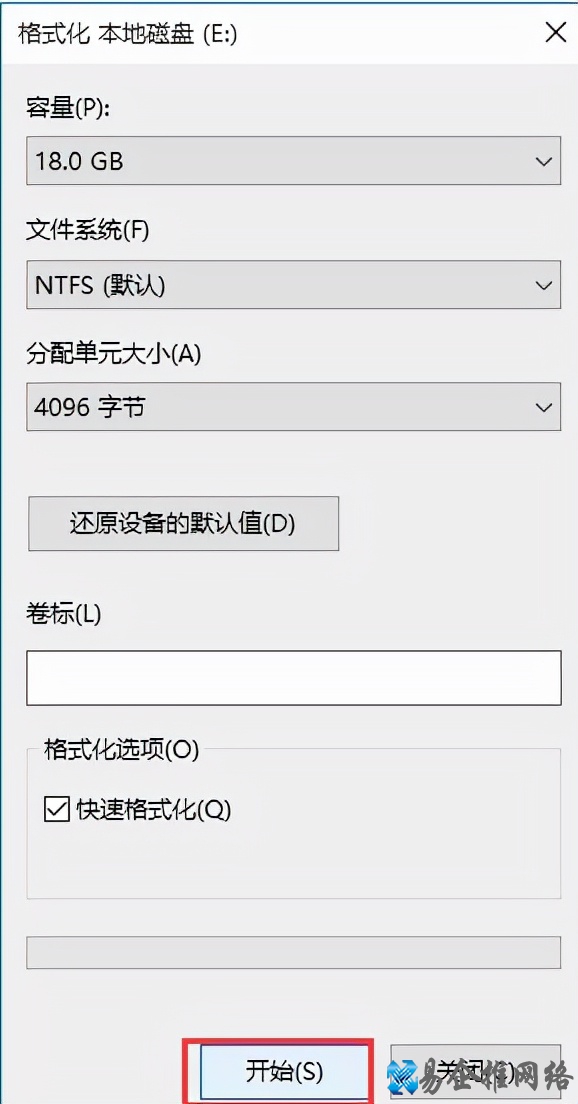
6、再弹出一个提示框,点击确定按钮进行格式化,如下图所示:
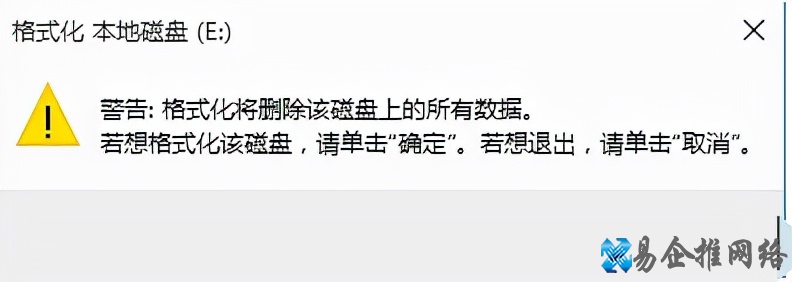
7、最后格式化完毕,点击确定按钮即可
本文地址:IT问答频道 https://www.eeeoo.cn/itwenda/8856.html,嗨游网一个专业手游免费下载攻略知识分享平台,本站部分内容来自网络分享,不对内容负责,如有涉及到您的权益,请联系我们删除,谢谢!



 相关阅读
相关阅读








